동영상 콘텐츠의 시대에서, 고품질의 비디오는 시청자의 관심을 끌고, 메시지를 효과적으로 전달하는 데 중요한 역할을 합니다. 하지만 모든 촬영이 완벽하게 이루어지는 것은 아니며, 때로는 예상치 못한 환경이나 설정 미스로 인해 비디오 품질에 문제가 발생할 수 있습니다. 이때 필요한 것이 바로 '동영상 보정'입니다. 동영상 보정은 색상 교정, 노이즈 제거, 화질 개선 등 다양한 기술을 통해 원본 비디오의 품질을 향상시키는 과정을 말합니다. 이 글에서는 동영상 보정의 필요성과 기본적인 보정 방법, 그리고 추천 도구들에 대해 알아보겠습니다.
이 기사에서
동영상 보정을 통해 무엇을 개선할 수 있을까요?
원더쉐어 리페어릿 동영상 보정 기능의 주요 특징
원더쉐어 리페어릿(Wondershare Repairit)은 주로 비디오 파일의 손상을 복구하는 데 초점을 맞춘 소프트웨어로, 동영상 파일에서 발생할 수 있는 다양한 문제들을 효과적으로 해결합니다. 최근 버전에서는 인공지능(AI) 기술을 활용하여 강력한 AI 알고리즘으로 동영상을 향상하고, 블러를 제거하며 해상도를 높입니다.
- 선명도 및 품질 개선: AI가 비디오의 손상된 부분을 자동으로 식별하고, 가능한 최상의 방식으로 복구하여 결과물의 질을 높일 수 있습니다.
- 고급 복구 알고리즘: 파일 구조 손상, 데이터 손실 등 다양한 상황에서 복구 가능성을 높입니다.
- 손실된 데이터 복원: 소실된 프레임을 예측하고 재구성하여 비디오의 연속성을 보장합니다.
원더쉐어 리페어릿 주요 특징
- AI 기반 선명도 및 품질 개선: AI가 비디오의 손상된 부분을 자동으로 식별하고, 가능한 최상의 방식으로 복구하여 결과물의 질을 높일 수 있습니다.
- 고급 복구 알고리즘: 리페어릿은 파일 구조 손상, 데이터 손실 등 다양한 상황에서 손상된 비디오 파일을 더욱 정밀하게 분석하고, 복잡한 손상 문제를 효과적으로 해결합니다.
- 다양한 비디오 포맷 지원: MP4, MOV, AVI, MKV 등 다양한 비디오 포맷을 지원하여, 넓은 범위의 비디오 파일 복구가 가능합니다.
- 미리보기 기능: 동영상 보정 후, 사용자는 보정된 비디오 파일을 미리 볼 수 있어 동영상 보정 품질을 확인하고 원하는 파일만을 선택하여 저장할 수 있습니다.
원더쉐어 리페어릿 동영상 보정 가이드
Step1소프트웨어 및 설치
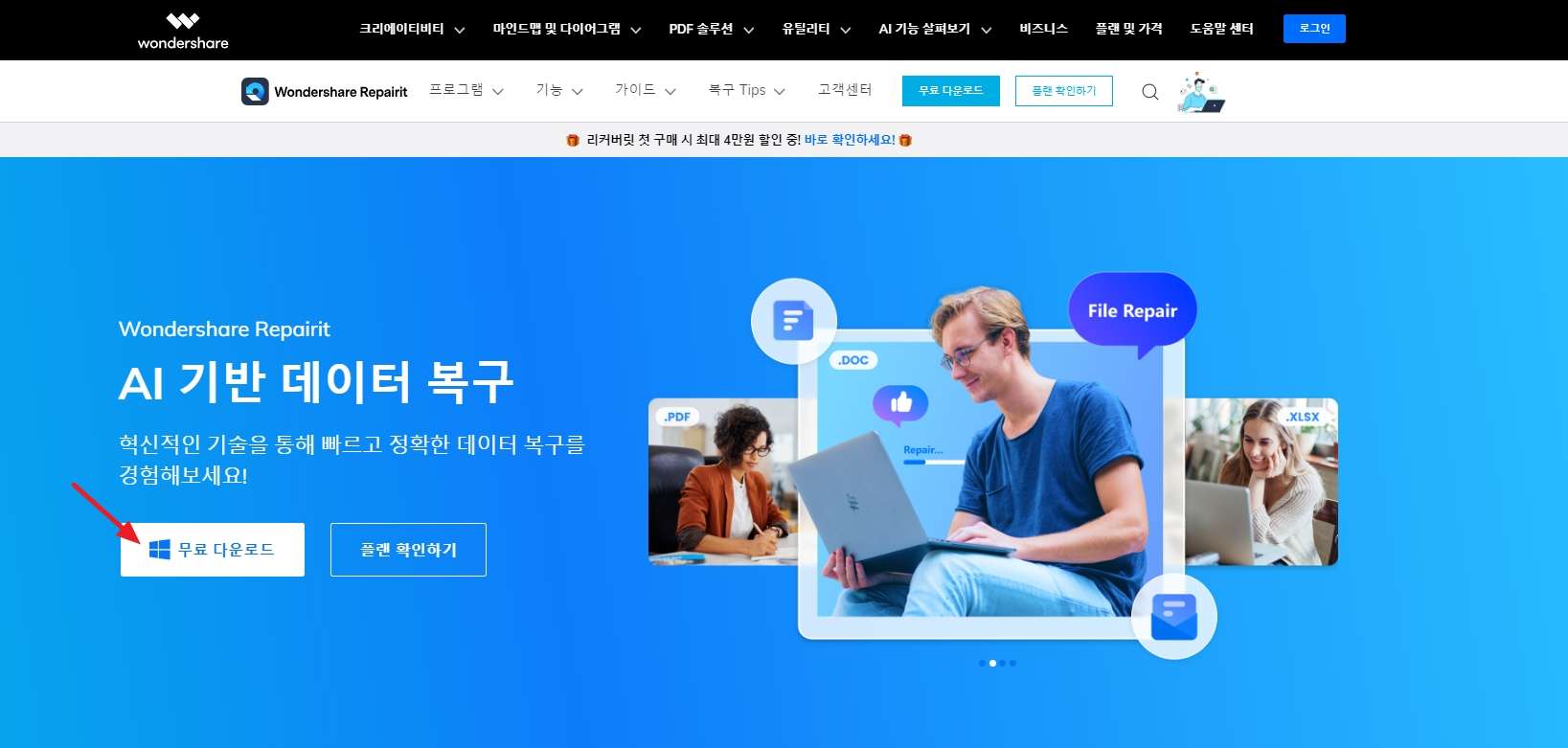
원더쉐어 리페어릿 홈페이지에서 프로그램을 다운로드 및 설치합니다.
Step2보정이 필요한 동영상 추가
메인 인터페이스에서 ‘AI 동영상 보정’을 클릭하고 ‘추가’를 눌러 보정이 필요한 동영상을 추가합니다.
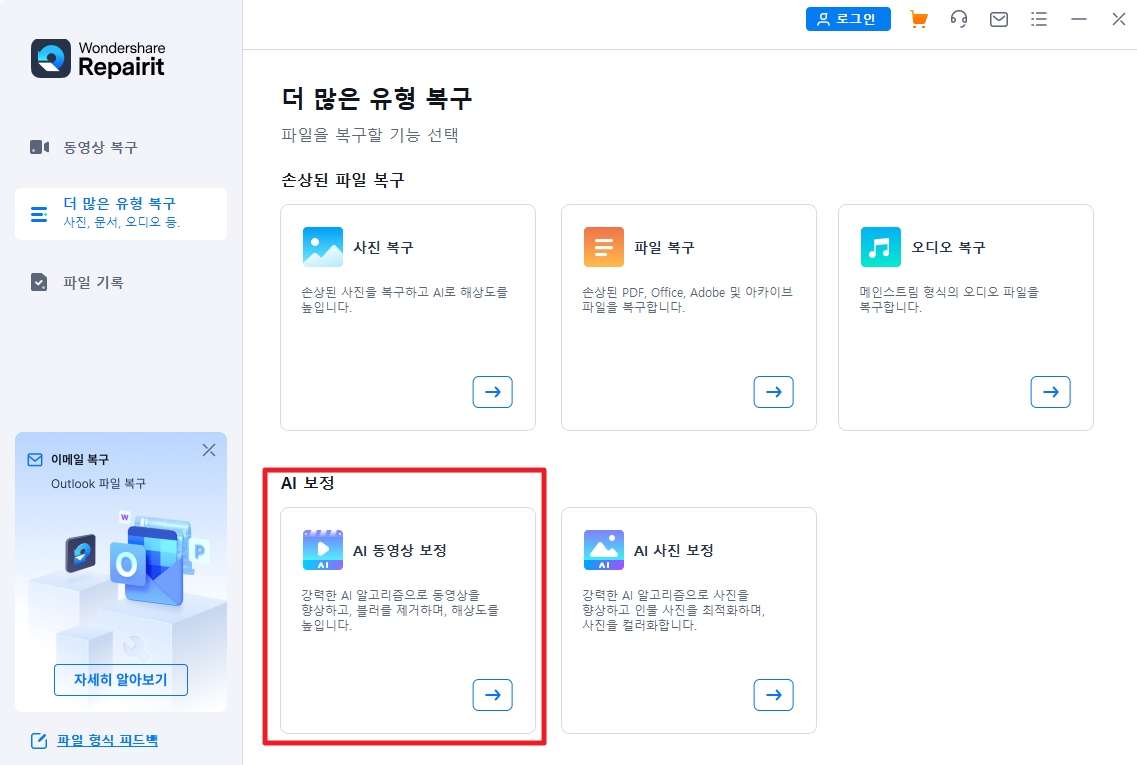
Step3 AI 동영상 보정
추가된 비디오 파일 확인 후 ‘AI 모델’과 ‘출력 해상도’ 선택 후, 오른쪽 하단의 ‘개선 시작’을 누르면 동영상 보정이 시작됩니다.
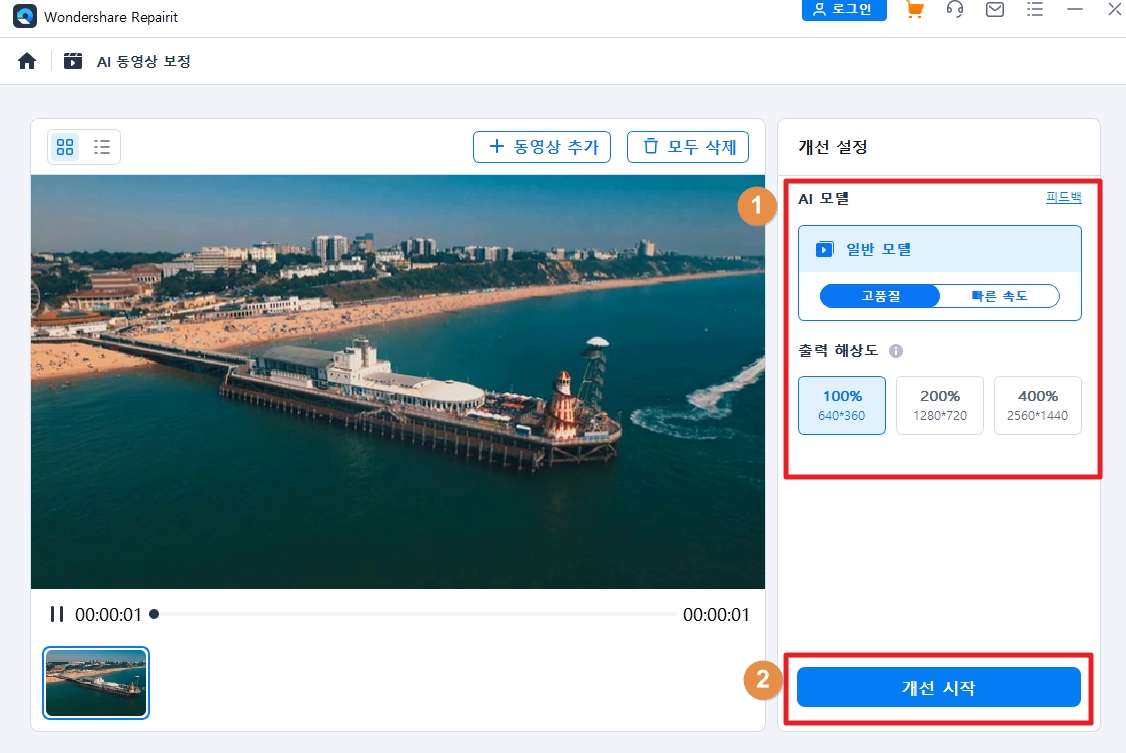
Step4 보정된 영상 미리보기 및 저장
보정 완료 후, 리페어릿에서 복구된 비디오 파일의 미리보기를 제공합니다. 미리보기 창에서 보정 전후 차이를 느끼실 수 있습니다. 마지막으로 반드시 저장합니다.
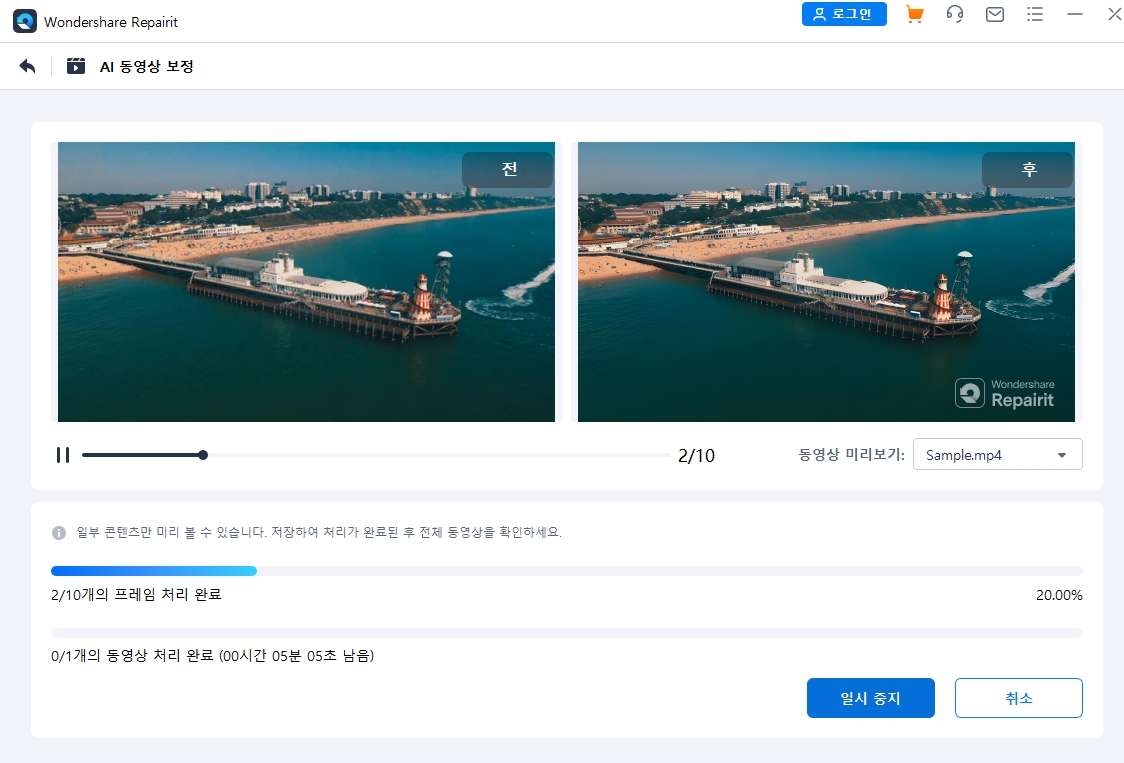
추가 팁: 손상된 동영상 복구하는 방법
원더쉐어 리페어릿은 전문적인 복구 소프트웨어인 만큼, 만약 동영상이 손상되었다면 리페어릿으로 복구가 가능합니다. 복구 방법 또한 매우 간단하여 리페어릿 설치 후 화면 왼쪽 도구모음에서 ‘동영상 복구’를 클릭합니다. 그 다음, 손상된 파일을 추가하고 ‘복구’ 버튼을 누르면 바로 손상된 동영상을 복구할 수 있습니다.
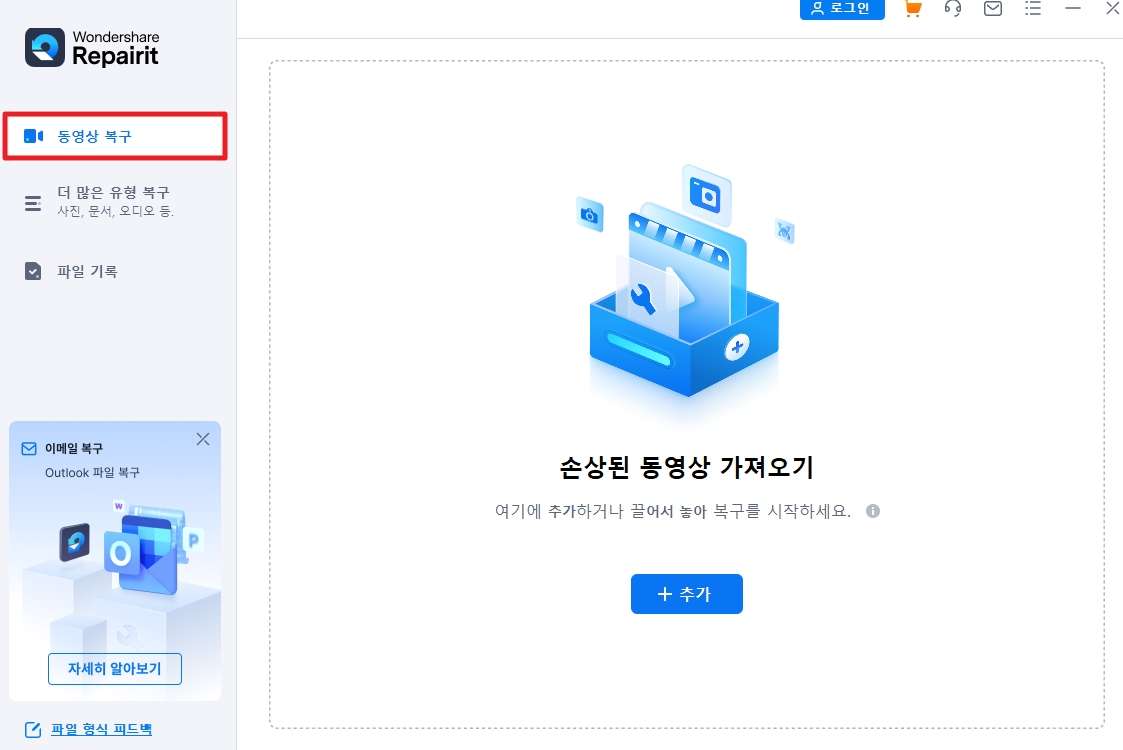
마무리
원더쉐어 리페어릿을 통해 AI 동영상 보정을 실행하는 것은 비디오 콘텐츠 제작자에게 필수적인 기술이 될 수 있습니다. 이 글에서는 원더쉐어 리페어릿으로 동영상 품질을 개선할 수 있는 방법과 비전문가도 쉽게 접근할 수 있는 사용자 친화적인 리페어릿에 대해 알아보았습니다. 또한 추가 팁으로 손상된 동영상을 단 한번의 클릭만으로 복구할 수 있는 강력한 복구 기능에 대해서도 배웠습니다. 원더쉐어 리페어릿을 통해 퀄리티 높은 동영상 보정을 체험해보세요.

 ChatGPT
ChatGPT
 Perplexity
Perplexity
 Google AI Mode
Google AI Mode
 Grok
Grok























